업계 광고 솔루션
Showtimes
전자상거래
자동차 광고
Travel ads
- 광고 형식 /
- 업계 광고 솔루션 /
- Showtimes /
Showtimes 설정 방법
시작하기 전에: Showtimes 페이지를 생성하고 나면 업데이트할 수 없습니다. 하지만 페이지의 사본을 생성한 다음 편집할 수는 있습니다.
최신 버전을 사용하고 있는지 확인할 수 있도록 모든 사본의 이름을 버전 기록을 나타내는 이름으로 변경하는 것을 잊지 마세요(예: 버전 1, 버전 2).
Showtimes 설정 방법
Showtimes를 설정하는 단계는 두 부분으로 구성됩니다.
1. 자산에서 Showtimes 페이지를 생성합니다.
2. 광고 캠페인을 설정하고 광고 수준에서 Showtimes 페이지를 연결합니다.
1단계: Showtimes 페이지 생성하기
TikTok 광고 관리자에서 자산 탭을 클릭한 다음 인스턴트 페이지를 선택합니다. 이렇게 하면 "인스턴트 경험" 페이지가 열립니다.
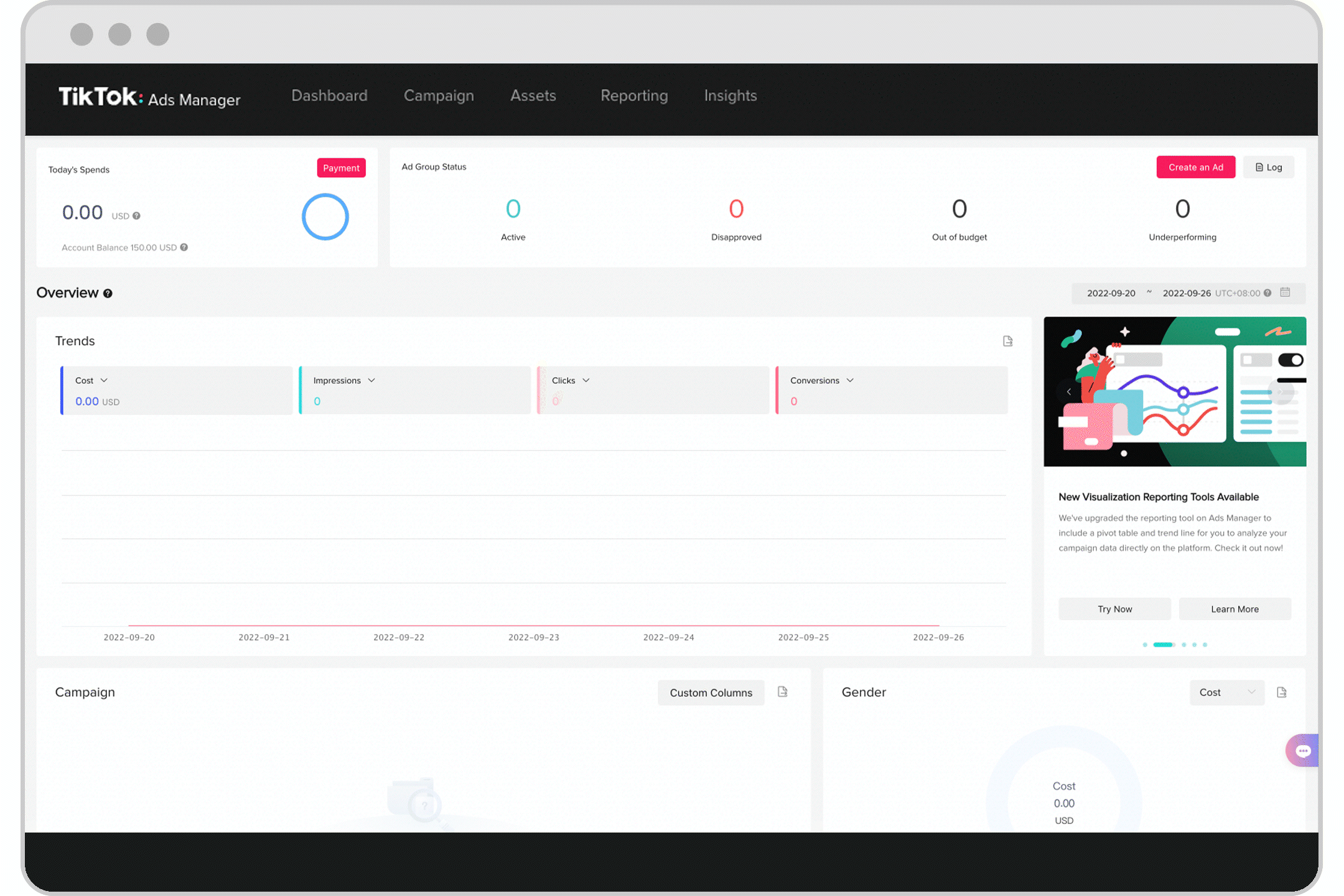
2. 생성 버튼을 클릭하여 "TikTok 인스턴트 페이지"를 구축합니다.
3. 여러 템플릿이 표시됩니다. 3. 여러 템플릿이 표시됩니다. Showtimes 템플릿을 선택한 다음 확인을 클릭합니다.
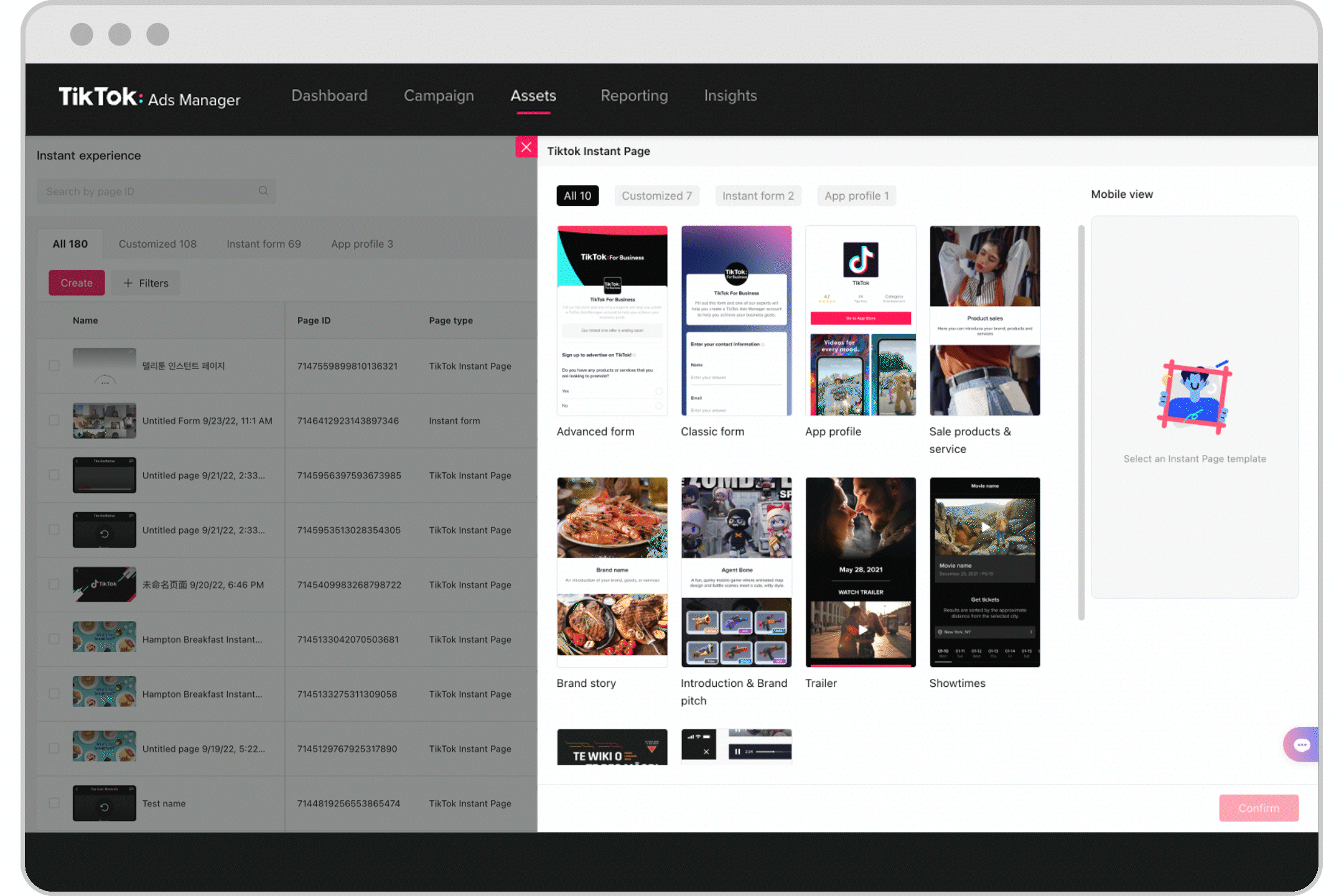
오른쪽의 "모바일 보기" 패널에 Showtimes 템플릿 샘플이 표시됩니다. 여기에는 영화 예고편, 영화 제목, 개봉일, 영상물 등급, 위치 검색 기능, 극장, 상영 시간이 포함됩니다.
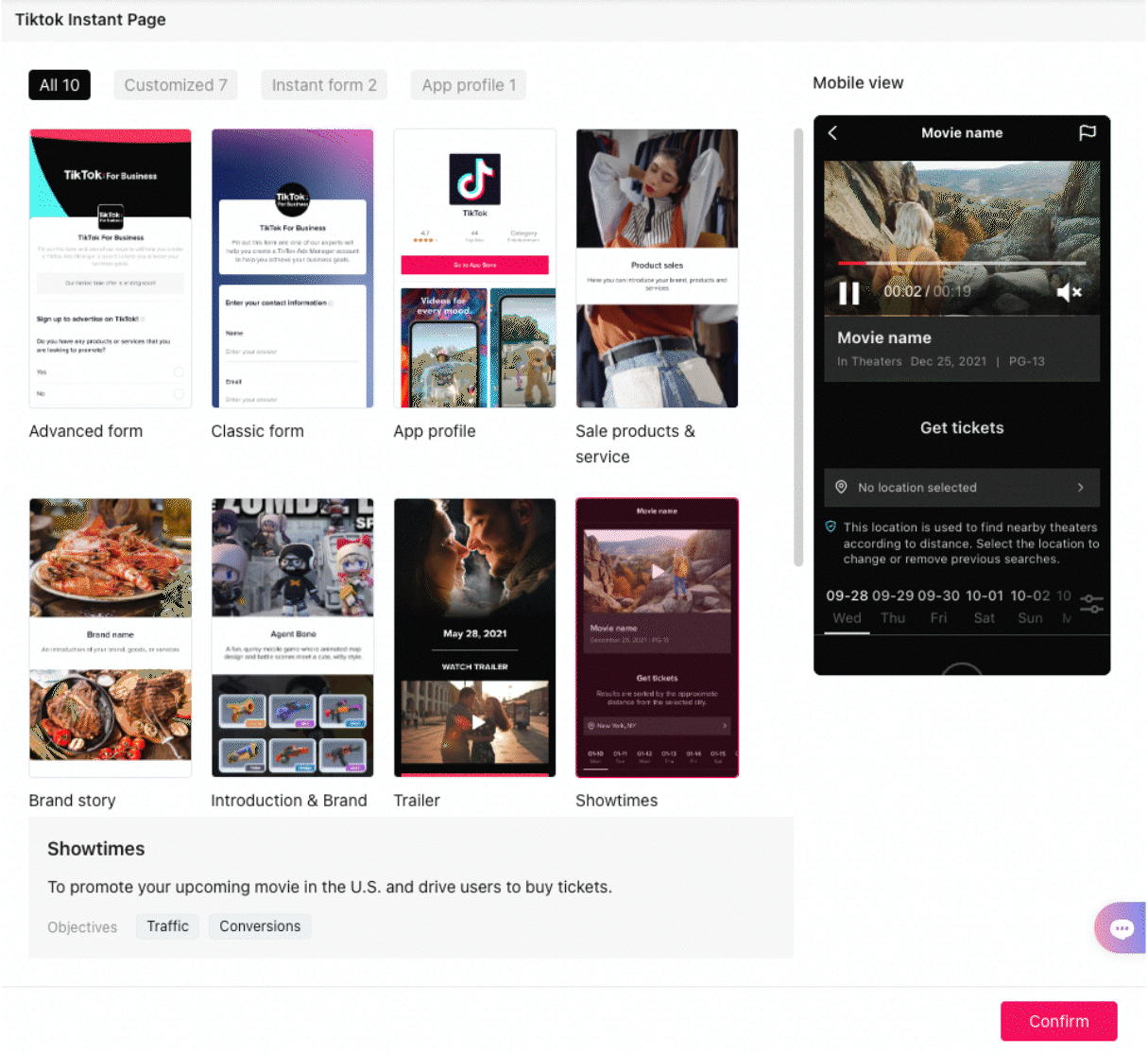
사용자는 자동 재생되는 예고편을 시청하고, 검색 위치를 변경하고, 상영 시간을 선택하고, 결제 파트너를 선택할 수 있습니다.
4. 확인을 클릭하면 템플릿 맞춤 구성을 시작할 수 있는 "Showtimes" 페이지로 리디렉션됩니다.
5. Showtimes 페이지 제목을 편집하려면 연필 아이콘을 클릭합니다.
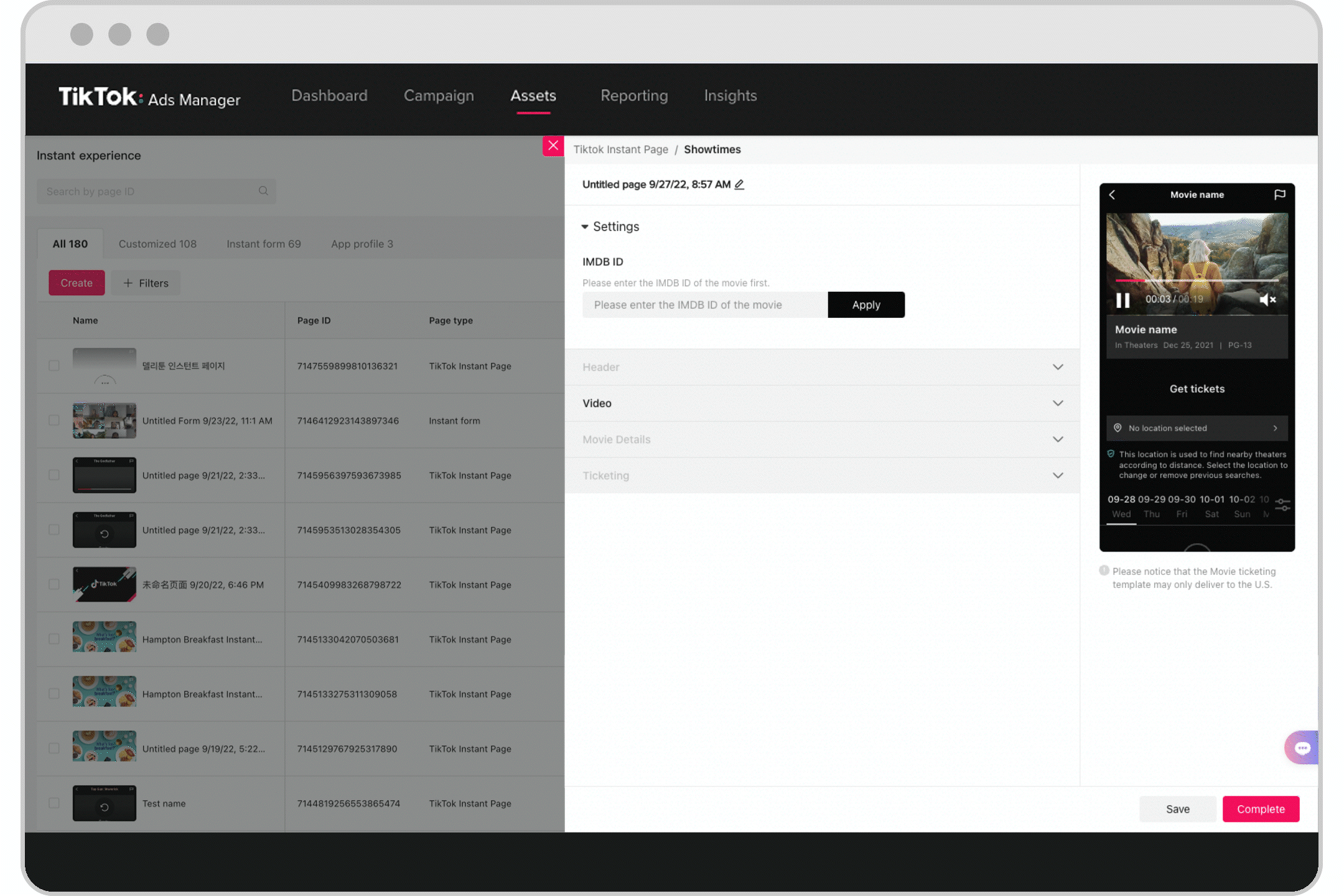
6. IMDB ID를 입력한 다음 적용을 클릭합니다. 이 ID는 "Showtimes" 페이지에 영화 세부 정보(예: 제목, 개봉일, 등급) 및 상영 시간과 같이 사용자가 확인해야 하는 필수 정보를 입력합니다.
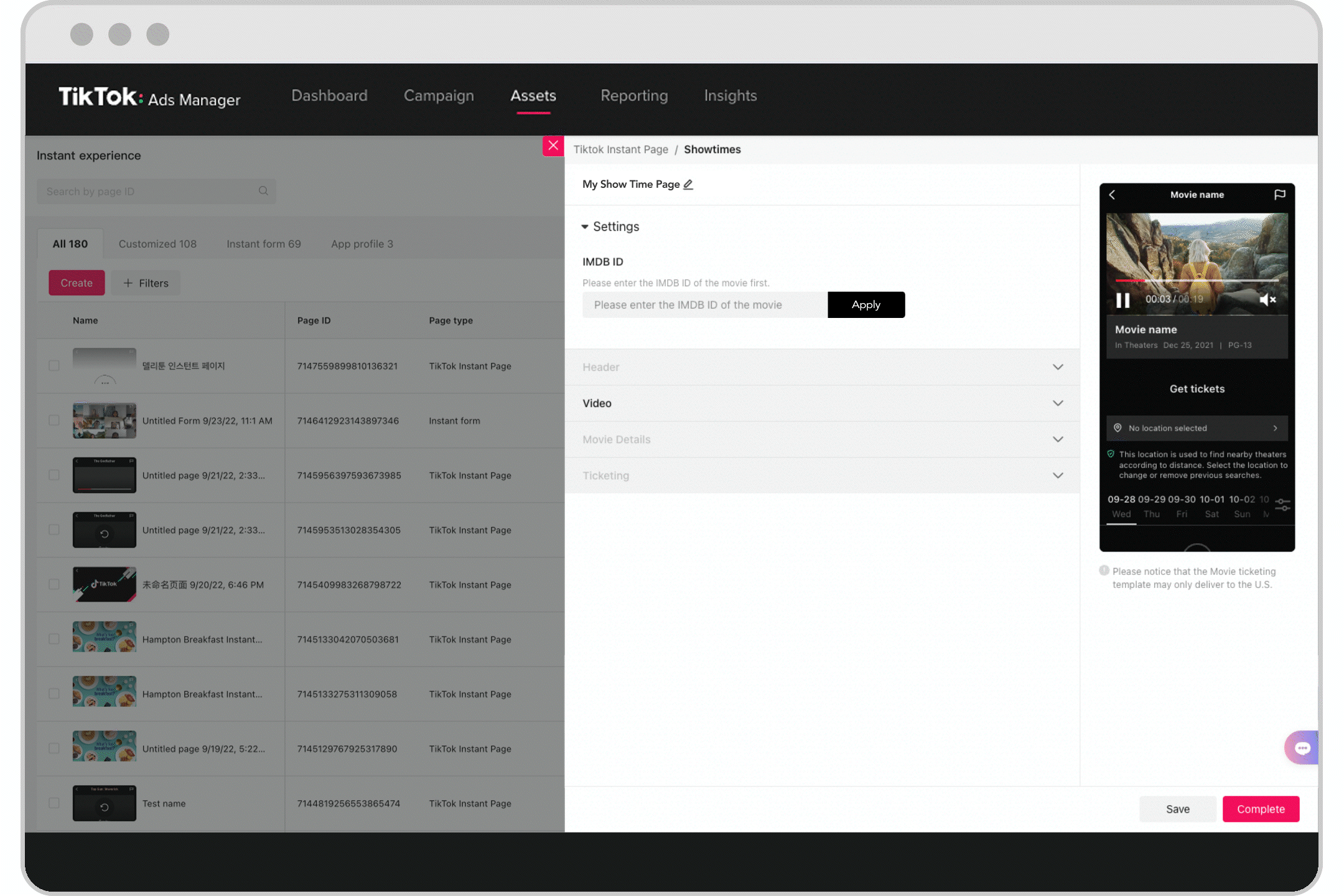
IMDB ID는 URL에서 "tt" 다음에 오는 7~8자리 ID와 일치해야 합니다.
IMDB ID가 작동하지 않는 경우 IMDB 웹사이트로 이동하여 최신 ID인지 확인합니다. IMDB ID 관련 문제를 해결하는 방법을 자세히 알아보려면 Showtimes FAQ를 참조하세요.
7. 헤더 드롭다운을 클릭합니다. 헤더는 Showtimes 페이지의 상단에 표시됩니다. 이 헤더를 텍스트 또는 로고로 변경할 수 있습니다.
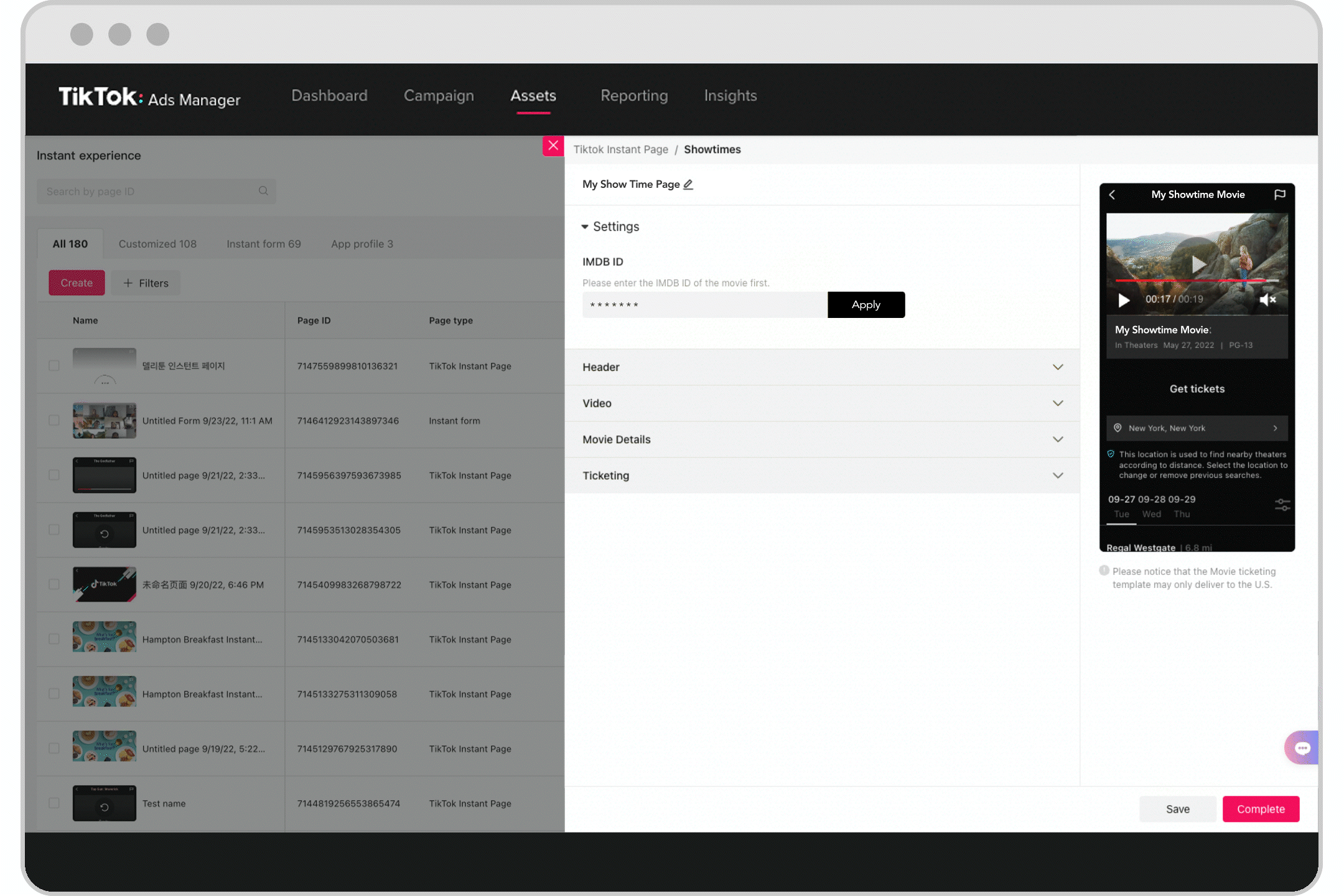
텍스트의 경우 영화 제목이나 스튜디오 이름을 사용하는 것을 권장합니다.
로고의 경우 가시성을 위해 가로 레이아웃을 사용하는 것을 권장합니다. 이미지는 5MB 미만이어야 합니다.
동영상 드롭다운을 클릭하여 예고편을 추가합니다.
8. 업데이트 연필 아이콘을 클릭하여 예고편을 추가합니다.
참고: 지원되는 파일 형식은 MOV 또는 MP4이며, 크기는 최대 100MB입니다. 동영상 길이 요건은 없지만 최적의 로드 시간을 위해 2분 미만으로 유지하는 것을 권장합니다.
9. 영화 세부 정보 드롭다운을 클릭하여 미리 채워진 세부 정보가 정확한지 확인합니다.
10. "티켓 구매" 아래에서 영화 티켓 구매 파트너 옵션을 선택합니다.
"모든 티켓 구매 파트너" 또는 "Fandango 전용"을 선택합니다.
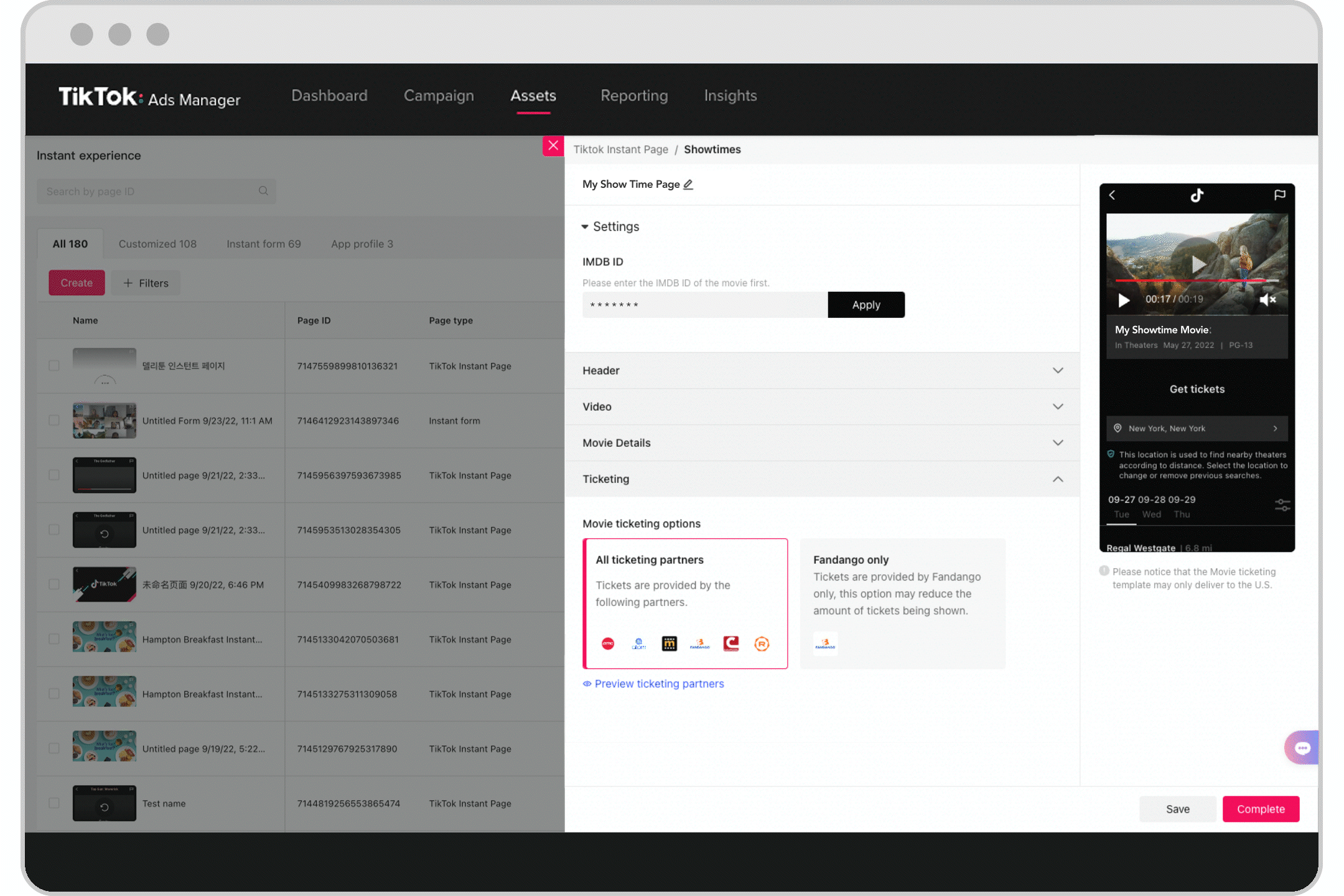
지원되는 파트너는 AMC, Atom Tickets, Movietickets.com, Fandango, Cinemark, Regal입니다.
아래 GIF에서 "모든 티켓 구매 파트너" 및 "Fandango 전용"을 사용하는 방법에 대한 개요를 확인합니다.
참고: 선택한 티켓 구매 파트너 옵션에 따라 사용자 경험이 약간씩 다릅니다.
11. 모든 티켓 구매 파트너
모든 티켓 구매 파트너 옵션을 선택하면 사용자가 선택한 상영 시간에 대해 지원되는 티켓 구매 파트너를 선택할 수 있습니다.
모든 티켓 구매 파트너를 선택하고 완료를 클릭하면 인스턴트 페이지가 생성되었으며 광고 생성을 시작할 준비가 되었다는 알림이 표시됩니다.
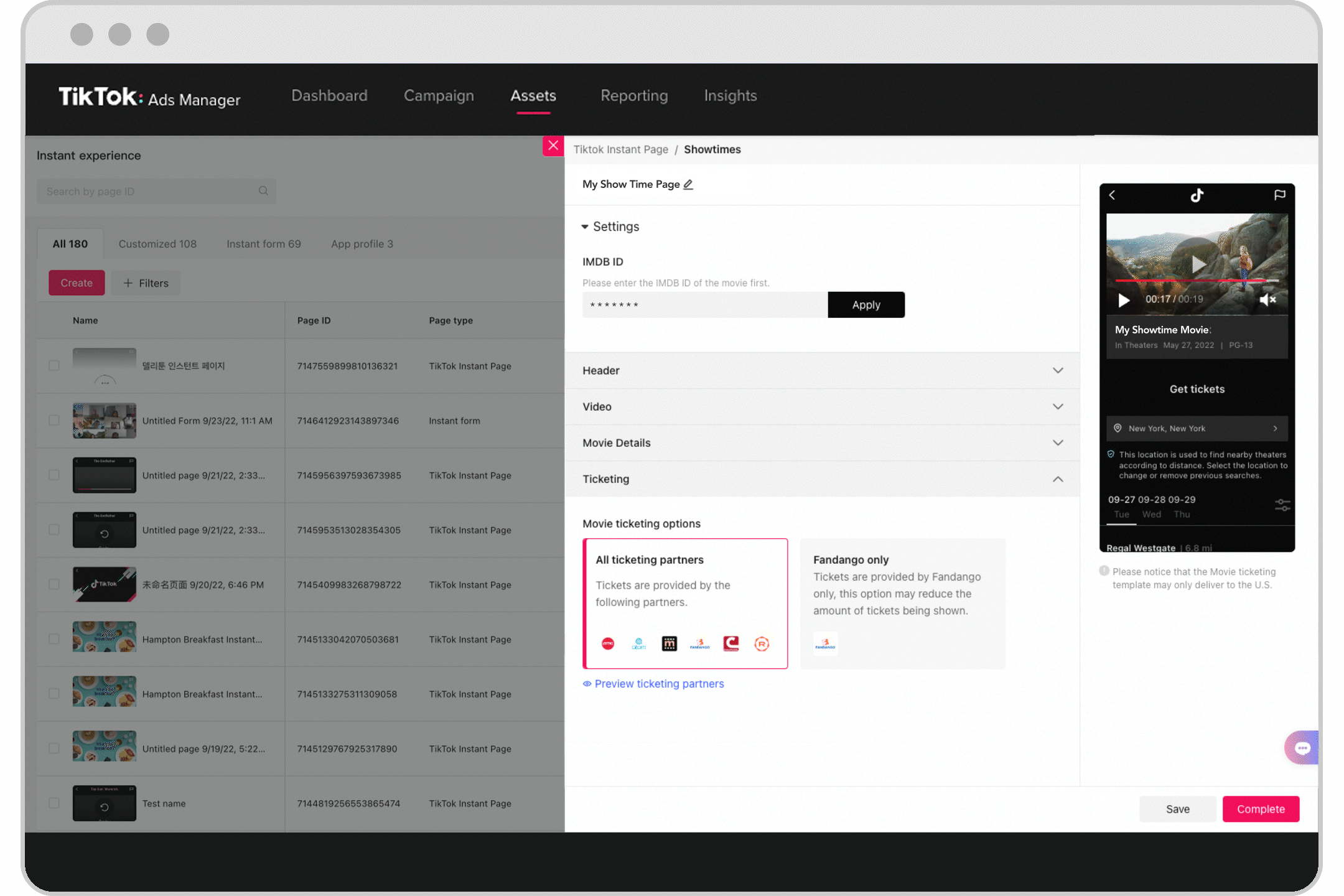
12. Fandango 전용
Fandango 전용 옵션을 선택하면 사용자가 상영 시간을 선택했을 때 Fandango로 직접 연결됩니다.
Fandango 전용을 선택하면 Fandango UTM 파라미터를 입력하는 옵션이 표시됩니다. UTM 매크로를 미리 보고 테스트하세요.
UTM 파라미터만 입력: 원래 URL 및 “?” 다음의 모든 내용
예를 들어 원래 URL이 www.yoursite.com/page인 경우, UTM은 www.yoursite.com/page?utm_source=active%20users…
UTM 매크로 미리 보기: 링크를 복사한 후 웹 브라우저에 붙여넣습니다. 링크를 통해 Fandango 티켓 수량 페이지(TQP)로 리디렉션되면 새 URL에 UTM 파라미터가 여전히 포함되어 있으며 원하는 UTM 매크로와 동일한 형식인지 확인합니다.
UTM 테스트 Fandango UTM을 미리 보고 테스트하여 UTM이 제대로 작동하는지 확인:모바일 장치에서 광고를 미리 보고 구매까지의 사용자 플로우를 거칩니다. 광고를 미리 보는 방법을 자세히 알아보세요. Fandango 데이터를 확인하여 이벤트가 실행되고 올바르게 캡처되고 있는지 확인합니다.
참고: Fandango UTM은 Fandango를 통해 직접 설정해야 합니다. Fandango는 사용자 지정 UTM 또는 특수 문자(예: 콜론)를 지원하지 않을 수 있습니다. UTM과 관련해 문제가 있다면 Fandango 담당자에게 문의하여 UTM을 제대로 구현했는지 확인하세요.
13. 확인 을 클릭합니다또는 자산 보기를 클릭합니다. 새로 생성된 Showtimes 페이지가 "인스턴트 경험" 페이지 아래에 표시된 것을 확인할 수 있습니다.
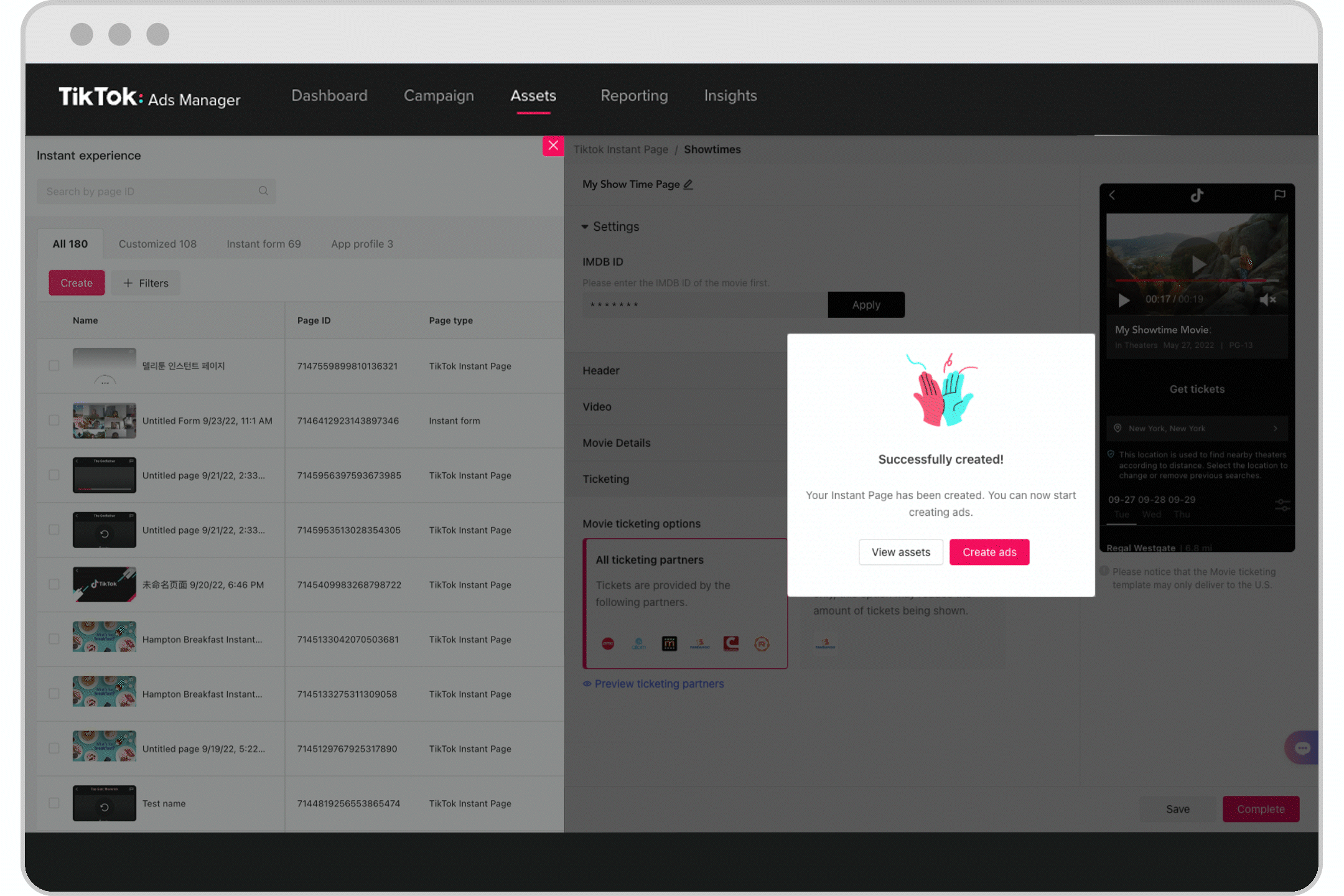
2단계: 광고 캠페인, 광고 그룹 및 광고 설정하기
TikTok 광고 관리자에서 캠페인을 생성하는 방법을 자세히 알아보려면 여기를 클릭하세요.
1. 캠페인을 설정합니다.
도달, 트래픽, 동영상 조회수 또는 웹사이트 전환 중에서 광고 목표를 선택합니다.
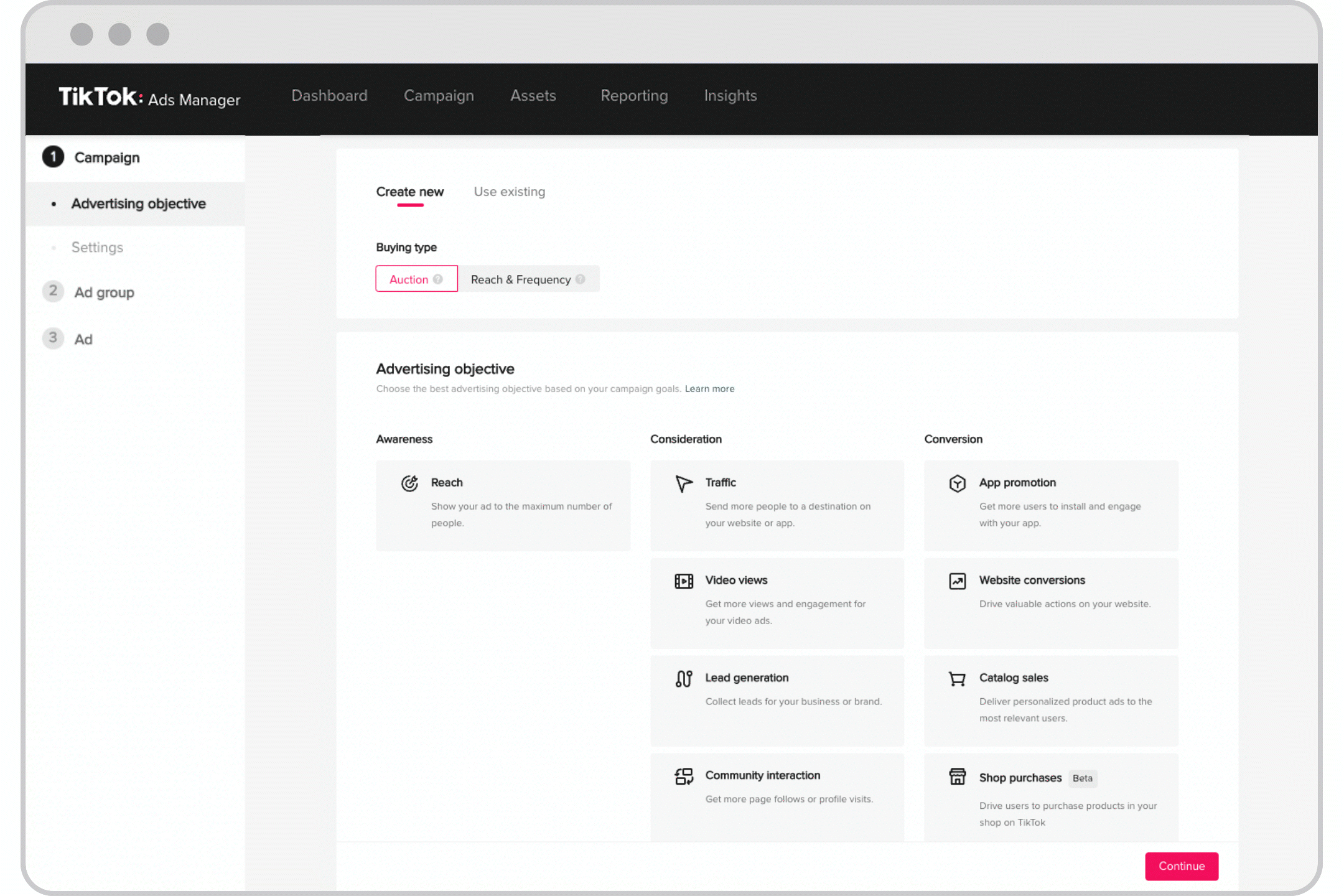
2. 광고 그룹을 설정합니다.
"웹사이트" 아래에서 TikTok 인스턴트 페이지를 클릭합니다.
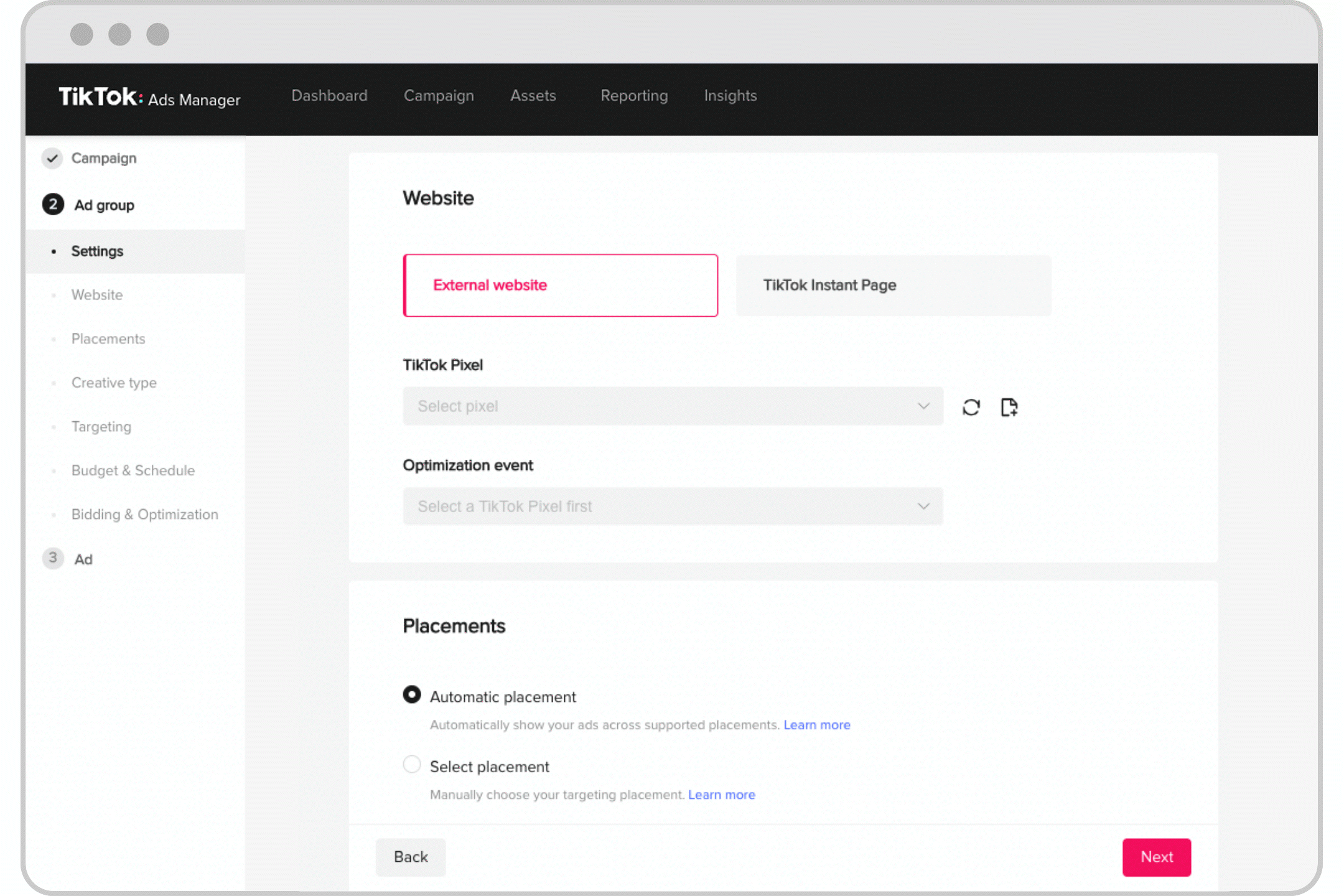
"최적화 이벤트 설정" 아래에서 클릭 버튼을 클릭합니다.
"타기팅" 아래에서 "인구통계"로 이동한 후 미국만 선택합니다.
참고: Showtimes는 미국에 있는 타깃 오디언스만 지원합니다.
"예산 및 일정" 아래에서 일일 예산 및 날짜 범위를 설정합니다.
"입찰 및 최적화" 아래에서 최적화 목표를 선택한 다음 전환 목표로 최저 비용을 선택합니다.
왼쪽 하단에서 다음 버튼을 클릭하여 광고를 설정합니다.
3. 광고를 설정합니다.
대상 페이지까지 단계를 수행한 후 라이브러리의 인스턴트 페이지를 선택합니다.
생성한 Showtimes 페이지를 선택합니다.
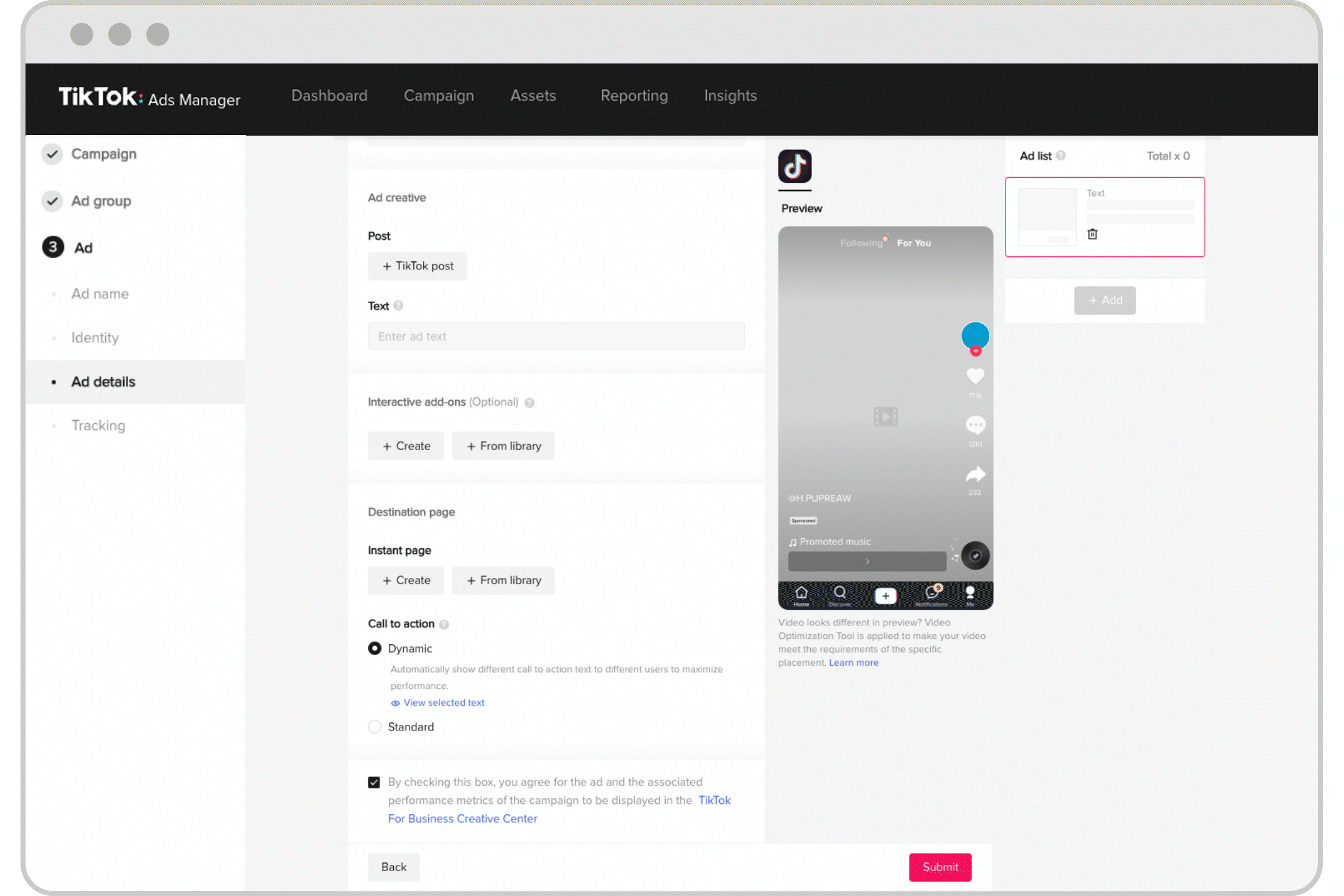
참고: 전환 목표를 사용할 때 페이지에서 Showtimes 페이지에 대해 "호환 불가" 오류가 표시될 수 있습니다. 이 문제는 Showtimes 페이지에서 사본을 만들어 해결할 수 있습니다.
아주 간단합니다! 캠페인 ID를 TikTok 담당자에게 보내 설정이 완료되었다고 알려줄 수 있습니다.
